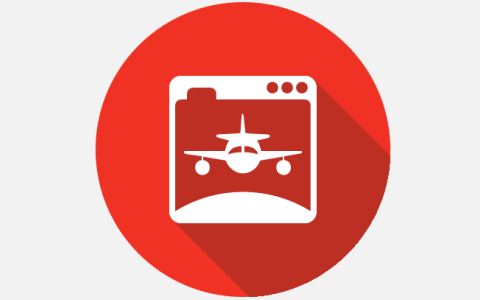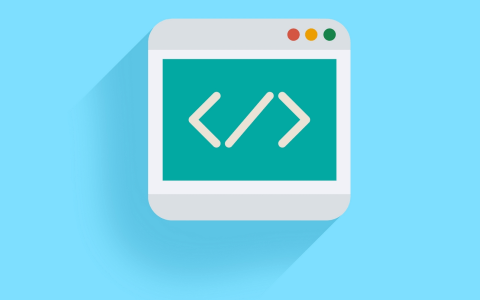البحث في الموقع
المحتوى عن 'الصفحة الرئيسية'.
-
سواءًا كنت تعمل على صفحة هبوط لمنتج، لخدمة أو على صفحتك الشخصية من أجل عملك الحر، فإن كل الصفحات تشترك في عدة أمور بينها. اليوم سنشاهد دور كل واحد منها، وأنواعاها ومتى نستعلمها وما الفائدة منها. في هذا الدرس سنتطرق إلى 6 أجزاء مهمة في كل صفحة، وهي على الترتيب كالتالي: رأس الصفحة (Header) التعريف القيمة أو الشيء المميز محل الثقة نقطة التحويل (Call to action) ذيل الصفحة (Footer) سنستعين برسوم تويضحية في الطريق لفهم وشرح كل نقطة وكيف نستخدمها على أتم وجه، وفي نهاية الدرس ستكون قادرا على إنشاء صفحة هبوط أو صفحة شخصية بكل سهولة. لكن تذكر، لا صفحة تشبه الأخرى، ولا منتج يشبه الآخر، لذا قد لا يفيدك هذا الأمر تماما ولا يغطي احتياجياتك. ماهي صفحة الهبوط؟حتى نعرف ما الذي نقوم به، علينا أن نعرف أولا ماهي صفحة الهبوط، حسب موقع unbounce فإن صفحة هبوط هي: إذا، حسب هذا المفهوم، صفحة الهبوط تستطيع أن تكون صفحة لبيع كتاب، لبيع منتج ما، للتسجيل في خدمة، لطرح فكرة، لتقديم خدمة... كل هذه الأمور مختلفة، ولكنها تشترك في شيء واحد وهي أنّها تريد أن تحول الزائر إلى زبون. صفحات الهبوط تنقسم إلى قسمين اثنين، صفحات التحويل (Click Through) وصفحات التجميع (Lead Generation). صفحات التحويلصفحات التحويل هي كل الصفحات التي تحول المستخدم إلى صفحة أخرى، صفحات مثل هذه تحول المستخدم إلى متجر، إلى منصة البيع، أو بشكل عام هذه الصفحات تقدم المعلومات الشاملة للشيء، وليست مسؤولة عن تحويل المستخدم إلى زبون بشكل مباشرة، ولكن لها علاقة كبيرة بالأمر. صفحات التجميعصفحات التجميع هي الصفحات الأخرى، وتكون هذه الصفحات للتسجيل، للبيع مباشرة، للاشتراك، أو لملأ استمارة ما، أو للتواصل المباشرة، للحصول على نسخة الكترونية من كتاب أو منتج ما أو للتعريف بمنتج ما (مع هدف مشاركة المستخدم له عبر حساباته في الشبكات الاجتماعية). 1. رأس الصفحة (Header)من بين كل الأجزاء الأخرى، رأس الصفحة يكاد يكون أهم جزء في أيّ صفحة، فهو يستغل منطقة fold وهي المنطقة التي يراها المستخدم فور وصوله للصفحة بدون التمرير للأسفل، نشر أحمد مجدي في معمل ألوان مقالا ممتازا عن هذه النقطة. بهذه المنطقة بالتحديد، على المصمم أن يستعرض بعض النقاط المهمة، وهذه النقاط تكون كالتالي: الفكرة الموجزة تكون هذه الفكرة عادة عنوانا كبيرا بخط عريض في وسط الصفحة ليدل المستخدم على ماهية المنتج أو الخدمة (برنامج، أو خدمة ويب). أو عنوانا لكتاب مع شرح بسيط له وغلاف الكتاب: أو الاسم ومجال التخصص في حال كانت صفحة شخصية لمستقل أو شركة: في الحالات السابقة يتم إضافة شعار فوق الفكرة الموجزة، وفي حال صفحة شخصية يتم إضافة صورة شخصية، في حال منتج ككتاب أو شيء مشابه، يتم إضافة الغلاف. نقطة التحويل (Call to action) يتم إضافة هذا الجزء للهيدر عادة لأهميته. سنتكلم عن التفاصيل أكثر في جزئه المخصص، أما هنا فنشرح أهم النقاط. عادة هذا الجزء يكون زرا، أو مُدخلا (input). الزر يسمح للشخص بالانتقال إلى جزء الشراء، أو إلى صفحة التسجيل، أو إلى استمارة التواصل: وعندما لا يوجد شيء ليقود له هذا الجزء، يتم استعمال زر للتنقل إلى الجزء الذي بعده. يمكن أن يكون مُدخلا للاشتراك في قائمة بريدية من أجل التنبيه، أو للتسجيل في الخدمة، أو للحصول عل المنتج عبر إرساله في البريد. روابط التصفح (navigation) تكون روابط التصفح عادة موجزة ومسؤولة عن التصفح داخل الصفحة وليس من أجل روابط لخارج الصفحة، تحتوي القائمة على أقسام الصفحة (مثل التعريف، نقطة التحويل، التسعير...) يستحسن أن تكون متلصقة (sticky أو fixed) من أجل أن تكون في متناول اليد دوما. يوجد أكثر من نوع لذلك الجزء، تستطيع مثلا وضع زر للتسجيل بداخله: لإبقاء الزر قريبا من المستخدم دوما، عادة يحدث هذا للصفحات التي تبيع منتجا أو تقدم خدمة، بحيث في أيّ نقطة ما يكون المستخدم قد حصل على ما يكفي من المعلومات وهو بالتالي مستعد للطلب أو التواصل. 2. التعريفالتعريف هو جزء مهم في بعض الحالات ولكنه أمر اختياري في حالات أخرى، مثلا في صفحات لمنتج ما أو خدمة فيمكن الاستغناء عن التعريف حيث أنّه سيكون مدمجا في جزء "القيمة"، في حالات أخرى قد يكون مفيدا، في حال كنت مستقلا أو شركة أو خدمة جديدة، فالتعريف سيعطي الزائر فكرة عن الموقع أو الخدمة، التعريف يكون نصيا، التعريف التي يستخدم الصور محله يكون في جزء "القيمة". كمثال تعريف لمستقل يجب أن يحتوي على اسم المستقل، ربما البلد (في حالات معينة) ومجال الاختصاص وما ستقوم به بالتحديد عادة، نبذة عن الشخص وعن مراكز عمله السابقة ستعطي ثقة أكثر للعميل، حيث سيدرك أنه لا يتواصل مع آلة بل مع انسان فعلي. نفس الأمر ينطبق على الشركات، حاول أن تجعل الجزء قصيرا ومباشرا، لا أحد يملك الوقت لقراءة نص طويل. إذا وجدت أن "الفكرة الموجزة' رأس الصفحة تكفي لتشرح الفكرة فلا داعي لوضع تعريف. كما قلنا التعريف أمر اختياري تماما والعديد من الأشخاص يختارون عدم استخدامه. 3. القيمةالقيمة أو الشيء المميز هي أهم جزء في أيّ صفحة هبوط، فهي تشرح الخواص والمميزات لمنتج ما، أو خدمة ما، تقدم شرحا وافيا للكتاب، أو تقدم مجالات خبرة المستقل أو خدمات الشركة. أحيانا يختار المستقل تجاهل هذه المرحلة وجعل العمل يتكلم عن نفسه في جزء "محل الثقة" لكن ليتم هذا على المستقل أو يصف كامل مهاراته في الجزء الأسبق وهو "التعريف". بالنسبة للتطبيقات فهي تستغل هذه النقطة في عرض مميزات للتطبيق مثلا: أما عن المواقع أو خدمات الويب فهي تعرض المميزات على شكل نقاط مع أيقونة لكل جزء: 4. محل الثقةلأنّك لا تستطيع أن تقفز على شخص في الطريق من اللامكان ثم تخبره أنّ عليه أن يشتري منتجك المذهل أو يستأجرك للعمل، أنت أيضا لا تستطيع أن تطلب من زائر دخل لتوه الموقع أن يشتري منتجك، لذا عليك أن تبني ثقة لدى الزائر، وهنا يأتي جزء محل الثقة. محل الثقة قد تعني أكثر من شيء، ولكنها بالمجمل العام المكان الذي يُكسب الزائر ثقة في المنتج أو المشروع أو الشخص. ويكون له أكثر من شكل: العملاء: عادة ما يستخدم هذا بكثرة مع المستقلين ومع البرامج والخدمات. جزء العملاء يكون بأن يتم وضع مجموعة من شعارات أهم العملاء الذين مروا على العميل/منتج [figure 11]. يكسب العميل ثقة مباشرة في المنتج في حال رؤية شعارات شركات معروفة، هذا يعني له أنّ المنتج جيد وبالتالي يستحق المال الذي سيصرفهالتغطية الإعلامية: التغطية الإعلامية تكون عندما لا يوجد عملاء لاستخدامهم، أو عندما لا يكون من المنطقي استخدام عملاء (كتاب مثلا). في هذه الحالات يتم إضافة شعارات المواقع الإخبارية التي قامت بتغطية المنتج ويكون شكلها شبيها بشكل العملاء السابقيين، التغطية الإعلامية تُكسب قدر جيد من الثقة أيضا.الشهادات: الشهادات هي الخيار الثالث ومن أكثر الخيارات شيوعا، ببساطة تعتمد طريقة الشهادات على إدراج شهادات حقيقية من العملاء السابقين أو أشخاص جربوا الخدمة. أن تقول جملة عشوائية لوحدك، وأن تقول نفس الجملة ثم تُرفق أنها من قول العالم الفلاني أمران مختلفان، فالأخير يكسب ثقة أكبر في الجملة وبالتالي يجعلها ذات مصداقية، لذلك شهادات العملاء يجب أن تتبع نفس النسق، لذا ينصح أن يتم إضافة اسم صاحب الشهادة، وكذى صورته، حيث الصورة تجعل الزائر يعرف أنّه يسمع من شخص ما ربما قد رآه من قبل. وإضافة منصب العمل قد يكون مهما أيضا، أنت ستثق بمسؤول التصميم في شركة ما إذا كان يتكلم حول برنامج تصميم مثلا.الشبكات الاجتماعية: في حال لم يتوفر شيء مما سبق، فخيار آخر هو الشبكات الاجتماعية، لكن الأمر لا يصلح دوما، فعدد قليل من الصفحات تستفيد من الشبكات، ولكن إن كانت خدمتك أو موقعك يملك جمهوريا جيدا على الشبكات الاجتماعية، فمن المستحسن أن تضيف عدد المتابعين أو المعجبين من الشبكات الاجتماعية.صاحب المنتج: قد يبدو الأمر غريبا بعض الشيء لأول وهلة، ولكن إذا قرر بيل غيتس إنشاء صفحة لمنتجه فالأغلب أنه سيضيف صورته أو يجعل الأمر واضحا أنّه هو المالك . الأمر لا ينجح كثيرا لأننا لست دوما مشاهير، ولكن ربما كنت تسوق كتابا لكاتب معروف، فإضافة صورته ونبذة عنه تولد بعض الثقة أيضا. المشاريع السابقة: الأمر مخطط للمستقلين أو الشركات والوكالات بشكل خاص. المشاريع السابقة أو معرض الأعمال (Portfolio) هو أهم جزء في صفحة هبوط لمستقل، أن تقول أنّك مصمم بارع، وأن تظهر للزائر أنّك مصمم بارع بعرض أمثلة حقيقية هما أمران مختلفان. النمط السائد في عرض في المشاريع هو على شكل مربعات (grid) ولكن أنت حر بعرضها بأيّ طريقة تشاء.5. نقطة التحويل (Call to action)يأتي أهم جزء في كل الصفحات، أو كما يقول المثل الشعبي (الزبدة). فكل ما سبق كان لتحضير الزائر لهذه النقطة بالتحديد. لقد عرفت المنتج، أعطيت قيمته الفعلية، وبنيت الثقة لدى الزائر، تأتي النقطة التي يحين فيها تحويل الزائر إلى زبون، عادة هذا الجزء يكون زرا يقود لصفحة للتسجيل، أو لتحميل ملف ما، لإدخال معلومات للتسجيل في نشرة، جدول للاشتراكات. دعنا نشاهد أشكاله المختلفة: الزر: هذا الشكل هو الأكثر شيوعا وهو يتكون من زر كبير نسبيا، ويكون واضحا ويملك لونا مختلفا عن بقية العناصر حتى يستقل عنهم، يجب أن يكون بعبارة واضحة وغير خادعة للزائر، كأن تعرض فترة تجريبية وعندما يسجل الزائر لا يجد شيئا. العبارة يجب أن تكون لطيفة وغير عدائية، عبارات مثل "اشتري الآن" أو "حمل الكتاب" أو "سجل معنا" أو "تواصل" هي عبارات معتادة ولا تقدم الكثير من الحماس أو الرغبة للزبون لذا عليك أن تجرب عبارات تبدو وكأنها صدرت من انسان أو أقل عدائية مثل "هيا لنبني شيئا معا". اللون شيء مهم في كل زر، إلا أذا كنت ملزما بلون واحد لهوية الموقع أو المنتج، فعليك أن تختار الألوان بحذر، في تجربة قام بها موقع Performable وُجد أن تغيير لون الزر من الأخضر إلى الأحمر رفع نسبة التحويل (وهي عدد الزبائن على عدد الزوار) بنسبة 21% حيث أنّ اللون الأحمر يصنع شعورا بالعجلة ويَبرز أكثرمن بقية الألوان، والقاعدة العامة هي أنّ كل الألوان الساخنة (أحمر، برتقالي، أصفر، بنفسجي محمر...) مرحب بها. استمارة: وهو النوع الثاني الأكثر شيوعا وهو يتكون من استمارة يملأها الزائر من أجل الاشتراك في نشرة بريدية، أو من أجل الاشتراك في الخدمة، أو من أجل التواصل الجداول: شكل آخر شائع هو الجداول، فهي تسمح لك بعرض خطط الاشتراك، الاستضافة، باقات الشراء، وأيّ شيء تستطيع أن تبيعه في أكثر من باقة بأكثر من سعر، عادة يتم التركيز على العرض أو الباقة الأكثر شيوعا ووضعه في المنتصف وتمييزه عن البقية. 6. ذيل الموقع (Footer)ذيل الموقع لا تكون له أهمية كبيرة في بعض الصفحات، بعض الصفحات تختار أن تزيله تماما لأنها تريد أن ينصب تركيز الزائر على جزء التحويل فحسب. إذا كانت الصفحة هي تقديما لموقع ما، فالأحرى أن تضيف الذيل لتضع فيه روابط ترسل إلى أماكن أخرى، إلى جانب الصفحات الاجتماعية نظرة على صفحات حقيقيةفي هذا الجزء سنلقي نظرة على صفحات هبوط من الواقع، وكيف طبقت القواعد البسيطة العامة. صفحة كتاب Zero to oneكتاب Zero to one كتاب رائع قد سبق وأن قرأته، وكتاب رائع كهذا لابد أنّه سيملك صفحة رائعة لبيعه: Zero to One book. رأس الصفحة مباشر ويحتوي أهم المعلومات المتوقعة، فهو يحتوي على روابط للتصفح داخل الصفحة مثل معلومات حول الكتاب وحول صاحبه، الواجهة تملك صورة لغلاف الكتاب إلى جانب سطر تشويقي للكتاب، مع وجود زرين، أول زر وهو أهمهم ويعمل بصفته زر Call to action من أجل شراء الكتاب، الزر الثاني هو من أجل قراءة مقتطف من الكتاب بشكل مجاني. عند النزول تحصل على شهادات حول الكتاب من شخصيات معروفة وهذا لبناء الثقة حول المنتج. الموقع مقسم إلى أكثر من صفحة للتوزيع الجيد للمحتوى، مع تواجد جزء التحويل (call to action) أسفل كل صفحة لضمان وجوده قرب المستخدم دوما. تطبيق التصميم InvisionInvision هو منصة وتطبيق لصنع التصاميم الأولية (prototype) جنبا إلى جنب مع فريقك. في الأغلب ستتوقع تصميما ممتازا من منصة للتصميم، وهذا ما ستحصل عليه مع صفحة هبوط تطبيق Invision. رأس الصفحة يقدم أهم العناصر اللازمة لأيّ زائر، جزء التصفح يملك روابطا تأخذك إلى أجزاء مهمة في المنصة إلى جانب زر بارز للتسجيل. تحتوي الصفحة على عنوان كبير يصف المنصة إلى جانب سطر آخر للشرح. مع وضع زر CTA. بالنزول نجد مميزات المنصة وإلى جانب كل واحدة منها شهادة أحد الزبائن إلى جانب شعار شركته من أجل بناء الثقة في كلامه. في الأسفل نجد جزء بناء الثقة حيث يقوم التصميم بعرض أهم العملاء وقصصهم مع التطبيق. أخيرا يتم التطرق إلى جزء التحويل حيث أنّه استمارة للاشتراك في التطبيق خاتمةفي هذه المقالة تطرقنا إلى مامعنى صفحة هبوط، وإلى أهم الأساليب والعناصر في كل صفحة، كما عرضنا بعض الأمثلة الناجحة من الحياة اليومية. في المقالين القادمين سنقوم بتصميم وبناء صفحة هبوط خاصة بنا باتباع ما تكلمنا عنه هنا.
-
يحبّ المصممون استخدام المساحات البيضاء، ويريد أصحاب المواقع ملأها. قد تبدو المساحات البيضاء واحدة من أكثر الجوانب المثيرة للجدل في التصميم. لماذا هي مهمّة جدًا إذًا وكيف يمكننا أن نضمن استخدامها بأفضل طريقة ممكنة؟ المساحات البيضاء هي حجر البناء الأساسي للتصميم الجيّد. إنّها واحدة من أوائل الأمور التي يفكّر بها أيّ مصمم. ولكن بالنسبة إلى العديد من أصحاب المواقع، فإنّها بكلّ بساطة مجرّد إهدارٍ لمساحةٍ كان يمكن استخدامها بشكلٍ أفضل لإيصال الرسائل، الخدمات والمنتجات التي يريدونها. أرغب في هذا المقال في أنّ أشرح سبب أهميّة المساحات البيضاء وكيفيّة إبقاءها ضمن التصميم دون الإضرار بمهام العمل. وعلى كلّ حال وقبل أن أبدأ في ذلك، يجب علينا أن نوضّح ما نعنيه بـ"المساحات البيضاء". مالذي يعنيه المصممون بالمساحات البيضاء؟عندما يتحدّث المصممون عن المساحات البيضاء، فهم يعنون المساحة السلبية بذلك. بعبارةٍ أخرى فهم يقصدون المسافة بين العناصر على الشاشة. وهي ليست دائمًا "بيضاء". فقد تكون هذه المساحة ملوّنة أو خليطًا من الألوان، ولكن وفي كلتا الحالتين فهي مساحة ضمن تصميم لا تحتوي على أيّ عناصر. يمكنك بالأسفل أن ترى بعض الأمثلة على المساحات البيضاء في عدّة مواقع. الآن وبعد أن قمنا بتعريف مصطلح "المساحات البيضاء" بوضوح، فإنّ السؤال التالي سيكون: “لماذا هي مهمّة؟". لماذا المساحات البيضاء مهمّةالمساحات البيضاء هي عنصر أساسي لأيّ تصميم لسببٍ وجيه. إذا تمّ استخدامها بشكلٍ جيّد فيمكنها أن تحوّل من شكل التصميم وتوفّر له العديد من المزايا والمحاسن. بعض هذه المحاسن يكون جماليًا بحتًا بينما تمتلك غيرها أثرًا مباشرًا على فعالية موقعك. أشارك معكم أدناه 4 إيجابيات لهذا النوع الأخير: تحسين الوضوحأفضل ميّزة للمساحات البيضاء هي أنّها تزيد من الوضوح. تحتاج فقط إلى مقارنة الأمثلة الظاهرة أدناه والمستنقاة من http://alistapart.com/article/whitespace حول المساحات البيضاء لتلاحظ كيفّ أنّ استخدامها بشكلٍ جيّد يمكنه أن يحسّن بشكلٍ هائل من درجة وضوح موقعك: فهمٌ أعلىصدّق أو لا تصدّق، يمكن للمساحات البيضاء بين الفقرات وحول أقسام النصوص أن تساعد الناس على أن يفهموا ما يقرؤون بشكلٍ أفضل. وفقًا لدراسة في 2004، يمكن لهذا النوع من المساحات البيضاء أن يحسّن نسبة الفهم بنسبة 20% تقريبًا. تركيزٌ أفضليمكن للمساحات البيضاء أيضًا أن تكون طريقةً رائعة لجذب اهتمام المستخدمين إلى عنصر معيّن على الشاشة. بالنسبة إلى غير المصممين، فإنّ أسهل طريقة لجعل شيءٍ ما يجذب اهتمامًا أكبر هي عبر جعله أكبر. ولكن غالبًا ما يكون إحاطة العنصر بالمساحات البيضاء فعّالًا بنفس الدرجة. إيصال النبرة الصحيحةوأخيرًا، فإنّ استخدام المساحات البيضاء يمكن أن يكون طريقةً ممتازة لإيصال أناقة ونضارة وانفتاح التصميم. طبعًا، هذه ليست الأمور التي تريد إيصالها دومًا عبر تصميمك، ولكنّ عندما تكون هي ما تريده، فليس هناك شيءٌ أفضل من استخدام العديد من المساحات البيضاء في التصميم. أصبحت محاسن المساحات البيضاء واضحةً الآن. ولكن أحيانًا يحصل وأن يتم طرد المساحات البيضاء خارجًا من التصميم. ولمنع هذا فإنّه يجب علينا أن نفهم لما قد يحصل هذا وكيف نتغلّب عليه. أعداء المساحات البيضاء الثلاثأعتقد أنّه هناك ثلاث أعداء رئيسيين يمنعون من استخدام المساحات البيضاء ضمن التصميم. إذا كنتَ تفهم ما هي هذه الأشياء وكيف تتعامل معها، فحينها ستوفّر فرصة أكبر لتصميمك ليستخدم المساحات البيضاء التي يحتاجها. فلنبدأ بالحديث عن الطيّ (the fold). الطيّ The foldيتم طرد المساحات البيضاء خارج التصميم عادةً بسبب أنّ شخصًا ما ضمن المؤسسة يعتقد أنّ المستخدمين لا يقومون باستخدام شريط التمرير (scrollbar). النتيجة هي أنّهم يصرّون على وضع أكبر كمّية ممكنة من المحتوى في أعلى مكان ممكن على الصفحة مما يمنع من استخدام أيّ مساحات بيضاء ضمن التصميم. وعلى كلّ حال، فقد تم إثبات خطأ فكرة أنّ المستخدمين لا يقومون باستخدام شريط التمرير مبكّرًا في عام 1997، بل وأظهرت دراسات حديثة أنّ المستخدمين يقومون باستخدام شريط التمرير بكثرة للانتقال إلى نهاية الصفحات. بالإضافة إلى ذلك، فإنّه من المهم أن تتذكّر أننا لا نعرف النقطة التي سيقوم المستخدمون بالبدء فيها باستخدام شريط التمرير. يعتمد هذا على نوع نظام التشغيل، المتصفّح، دقّة الشاشة والعديد من العوامل الأخرى. في النهاية فإنّ القلق على فكرة "طيّ" الصفحات هي فكرة خاطئة. بعد قول هذا، فإنّه ما يزال من الجيّد أن تضمن أنّ الرسائل التي تحثّ المستخدمين على اتّخاذ إجراء بالإضافة إلى المحتوى موضوعةٌ في أعلى الصفحة. ولكن، هذا لا يعني أنّه يجب عليك تجاهل المحتوى الآخر ضمن الصفحة. أضف إلى ذلك أنّ وضع الكثير من المحتوى في رأس الصفحة وبدايتها سيقلل من أهمّية المحتوى الرئيسي لأنّه سيتم تجاهله في مقابل محتوىً مجاورٍ أقل كما وضّحنا في نقطة "زيادة الانتباه" في الأعلى. محاولة قول الكثيرسببٌ شائع آخر يتم من أجله عدم استخدام المساحات البيضاء ضمن التصميم هو وجود الرغبة في إيصال الكثير من المعلومات في وقتٍ واحد. يمتلك معظم أصحاب المواقع الكثير من الأشياء التي يريدون قولها ولكنّ المستخدمين لسوء الحظ لا يعيرون سوى القليل من الاهتمام. لذلك فإنّه من المهم بالنسبة لك أن تقوم بـ"صرف" هذا الاهتمام بشكلٍ حكيم. صفحتا جوجل وياهو الرئيسيتان هما مثالٌ جيّد على هذه المشكلة. تعرض كلا الشركتان خدماتٍ مشابهة. ولكنّهما تتخذان مسارًا مختلفًا لطريقة هيكلة صفحتيهما الرئيسيتين. كما يمكنك أن ترى من لقطات الشاشة التالية، تحاول ياهو جلب المستخدم لينظر إلى كلّ شيءٍ في وقتٍ واحد. بينما تعرف جوجل أنّ المستخدم لديه تركيز محدود معك ولذلك فإنّهم يركّزون على منتجهم الرئيسي أولًا – البحث. عبر النظر إلى كلتا الصفحتين فإنّك تدرك مباشرةً أيّ واحدة منهما هي الأكثر فعالية. لكي تستفيد من هذه الفكرة أقترح عليك(أو على أولئك الذين يعملون ضمن مؤسستك والذين يريدون دفع المزيد من المحتوى) أن تقوم بتحديد 15 نقطة لاهتمام المستخدم. كلّ عنصرٍ تقوم بإضافته إلى الصفحة يكلّف نقطةً واحدة. إذا كان عنصرٌ ما على الشاشة أكثر أهمّية بالنسبة لك من واحدٍ آخر فإنّك بحاجة إلى إعطائه المزيد من النقاط لتجعله بارزًا. بعددٍ قليل من النقط المتوفّرة فإنّه يصبح من الواضح بشكلٍ سريع أنّك لا تستطيع قول كلّ شيءٍ تريده على الصفحة الرئيسية، ولذا فإنّه لا يوجد حاجة لإخراج المساحات البيضاء من التصميم. السياساتبالطبع وحتّى في أحسن الأحوال في العالم فإنّ صاحب الموقع قد يضطر إلى إضافة الكثير من المحتوى إلى صفحةٍ ما بسبب سياساتٍ داخلية. عندما يصرّ أحدٌ ما أعلى منك ضمن المؤسسة أن يظهر محتوى مشروعه أو مشروعها بأكمله على الصفحة الرئيسية فإنّه هناك القليل مما يمكنك فعله. هذا هو المكان الذي يعرض فيه كتاب "Laws of Simplicity" بعض النصائح الرائعة. إذا كنت لا تستطيع إزالة قطعة معيّنة من المحتوى من الصفحة، فحينها حاول تقليصها أو إخفاءها. خذ على سبيل المثال الطريق الذي استخدمناه على صفحة موقع Wiltshire Farm Foods الرئيسية. لأسباب عدّة فقد تقرر أن تحتوي الصفحة الرئيسية على الطعام وأخبار الصحّة بغضّ النظر عنّ أنّ هذه المعلومات ستشوّش على الزائر أن يقوم باتخاذ الإجراء المطلوب منه (شراء وجبة) ولم يكن شيئًا تهتم به الشريحة الكبرى من المستخدمين. كان حلّنا هو توفير هذا المحتوى ولكن إخفاؤه إلّا في حال قرر المستخدم عرضه. قطعة صغيرة من شفرة جافاسكربت كانت كافية لتوسيع ذلك القسم عند طلب المستخدم. هذا أخفى ذلك المحتوى عن أولئك المستخدمين الغير مهتمين به وسمح للتصميم بأن يحتوي على المزيد من المساحات البيضاء. الخاتمةهناك جدالٌ بسيط حول ما إذا كانت المساحات البيضاء عبارةً عن أداة قيّمة في التصميم يمكن أن تجعل أيّ موقع يبدو أكثر فعالية. ما أراه هو أنّه لا حاجة لأن تكون هذه النقطة هي نقطة خلاف بين المصممين وأصحاب المواقع. أؤمن بأنّ أيّ تصميم سيكون قادرًا على استخدام المساحات البيضاء بشكلٍ يلائم العمل المطلوب منه تنفيذه. ولكن مالذي تعتقدونه أيها الأصحاب؟ مالمشاكل التي واجهتموها مع المساحات البيضاء؟ لماذا تعتقدون أنّ المساحات البيضاء ضمن التصميم مهمّة جدًا؟ أو لماذا لا تعتقدون ذلك؟ شاركونا آرائكم في التعليقات أدناه. تمّت ترجمة المقال: Why whitespace matters وبتصرّف لصاحبه Paul Boag. حقوق الصورة البارزة: Designed by Freepik.
- 2 تعليقات
-
- 1
-

-
- رسم
- توزيع محتوى
- (و 7 أكثر)
-
في المقال الأول تكلمنا حول أساسيات صفحات الهبوط، وفي المقال الثاني صممنا صفحة هبوط في Photoshop باستخدام ما تعلمانه، الآن سنكمل ما بدأنا به ببناء صفحة الهبوط فعليا، سنمر على كل المراحل إنطلاقا من توزيع الملفات إلى صفحة جاهزة، هيا لننطلق. يمكنك تحميل الشِفرة المصدرية لهذا الدرس لمعاينة النتيجة النهائية. وهذا تذكير بواجهة الصفحة: الأساسياتفي البداية سنقوم بتوضيح ما سنقوم باستخدامه ولماذا سنستخدمه. أولا، لدينا الصور التي حصلنا عليها من ملف PSD الذي قمنا بتصميمه في درس التصميم، فلنستخدمها.لن نستخدم خط أيقونات لسبب وجيه وهو أنها ستكون مضيعة وقت وبدون فائدة فعلية فالصفحة مجرد صفحة واحدة لذا لا يوجد الكثير لنقلق بشأنه (بشأن عدد طلبات HTTP كمثال).سنستخدم هيكلة HTML5 Boilerplate وهو هيكل عمل مصغر لبناء صفحات HTML حيث يحتوي على تقسيم مجلدات ممتاز، ويوزدك ببعض الملفات المهمة مثل .htaccess و ملف index كامل يحتوي على كل شيء تحتاجه.سنستعمل بعض إضافات إطار عمل Bootstrap، وهم: Affix من أجل تثبيت قائمة التصفح عند النزول.إضافة Scrollspy من أجل تغيير لون الأيقونات كلما ممرنا على مرحلة.سنستخدم إضافة Owl carousel 2.0 من أجل جزء الشهادات، إذا كنت تملك إضافة أخرى فأنت حر باستخدامها.سنستعمل موقع TinyPNG من أجل ضغط الصور التي حصلنا عليها من ملف PSD.سنستخدم موقع Everything Font من أجل تحويل خط Cocon إلى نسخة الويب (woff) حتى نستخدمها.تقسييم الملفاتسيكون تقسيمنا للملفات على الشكل التالي: project/ ├── css/ │ ├── main.css │ ├── normalize.css │ └── owl.carousel.css ├── fonts/ │ └── CoconNextArabicLight.woff ├── js/ │ ├── main.js │ └── vendors/ │ ├── bootstrap.min.js │ ├── jquery-1.11.2.min.js │ └── owl.carousel.min.js ├── img/ ├── index.html └── favicon.icoعند تحميل إطار عمل H5BP فإنه يزودنا بالتقسييم بالتالي بشكل افتراضي، ما قمنا به نحن هو إضافة بعض الملفات في بعض الأماكن فحسب، مجلد img يحتوي على الصور التي حصلنا عليها من المرحلة السابقة عبر استخراجها من فوتوشوب، كما قمنا بإضافة bootstrap.js الذي يحتوي على كلٍ من affix وscrollspy. وقمنا بحذف بعض الملفات مثل modernizer وhtml5shiv لأننا لن ندعم المتصفحات القديمة. البدايةحسنا، نحتاج إلى أن نعد بعض الأمور قبل أن نبدأ، بعد تحميل كامل المكتبات المطلوبة نستطيع البدأ بإعداد بعض الأمور. نحن نملك خط Cocon بصيغة سطح المكتب (ttf). لا ضرر في هذه الصيغة إطلاقا، هي تعمل بشكل ممتاز في المتصفحات، ولكننا نستطيع تقليل الحجم إلى النصف عبر تحويل الخط إلى صيغة woff المخصصة للويب وذلك عبر موقع التحويل (ستجد الخط محولا في الشفرة المصدرية لهذا الدرس). نحتاج إلى ضغط الصور، هناك فائدة عظيمة نكسبها هنا، موقع TinyPNG سيقوم بتقليل حجم الصور إلى أكثر 70% مع الحفاظ على الجودة، وهذا حجم ممتاز لذلك سنقوم بذلك أيضا. الآن سنعد بعض الأمور الابتدائية في ملف CSS: @import url(owl.carousel.css); @font-face { font-family: Cocon; src: url(../fonts/CoconNextArabicLight.woff) format('woff'); } *, *:before, *:after { box-sizing: border-box; } body { font-family: cocon, sans-serif; background: #fff; position: relative; }سنقوم باستدعاء ملف owl.carousel من أجل تأثيرات الحركة في السكربت، سنقوم بإدراج خط Cocon للاستخدام، سنستعمل box-sizing من أجل احتواء العناصر بشكل أفضل. سنضيف بعض الأمور الافتراضية لوسم body. مكتبة scrollspy تحتاج إلى أن يكون وسم body بخاصية position:relative من أجل أن تعمل.هيكلة الصفحةفي سابق الأمر، كنُت قد خططت لبناء الصفحة عبر إطار عمل Bootstrap المعروف، وسبق وقلت هذا في المقال السابق، ولكني تراجعت عن الأمر لقلة الفوائد مقارنة بالسيئات، ووجدتها فرصة حسنة لاستخدام Flex module والتكلم عنه أكثر. أما بخصوص Bootstrap فلدي آرائي حوله، من بينها أنّه إطار مناسب تماما لإطلاق المشاريع بسرعة من أجل التجريب (لاحظ الاسم Bootstrap) كما أنّه إطار مناسب لبناء المشاريع الداخلية حيث لن يتم إطلاق المشروع لجمهور فعلي، إلا إذا كنت تنوي تخصيصه حتى النخاع فتغير مظهره، فذلك شأنك. الصفحة مكونة من 6 أجزاء أساسية: رأس الصفحة.روابط التصفح عبر الصفحة.مميزات التطبيق.الاقتباسات (أو الشهادات).الأرقام (أو التحليلات).التحميل والمشاركة.والهيكة الأساسية ستكون كالتالي: <header class="l-header"> <div class="l-app-preview"> </div> <div class="l-page-fold"> </div> </header><!-- .l-header --> <nav class="l-sticky-nav"> <div class="sticky-nav"> </div><!-- sticky-nav --> </nav><!-- l-sticky-nav --> <article id="features-section"> <section class="l-app-feature"> </section> </article><!-- #features-section --> <article id="testimonials-section"> </article><!-- #testimonials-section --> <article id="analysicts-section"> </article><!-- #analysicts-section --> <article id="download-section"> </article><!-- #download-section -->قمنا بتقسييم كل جزء من الصفحة إلى وسم article مستقل (ما عدى روابط التصفح ورأس الصفحة حيث يملكان وسوما افتراضية خاصة بهم من قبل). قمنا بتقسييم رأس الصفحة إلى جزئين، الأول سيحتوي بداخله صورة واجهة التطبيق، أما الثاني فسيحتوي على العنوان إلى جانب السطر الرئيسي وزر التحميل. روابط التصفح تملك جزئين، حاوي رئيسي وحاوي الروابط، وهناك سبب وجيه لهذا التكرار، بحيث عندما يتم تفعيل تثبيت الروابط على أعلى الشاشة، نرى أن يبقى هناك مكان فارغ (في المكان السابق الذي كانت الروابط موجودة فيه) حيث لا يحدث اختلال في الصفحة، الجزء المسؤول عن هذا سيكون l-sticky-nav، أيضا لاحظوا أنّ كل الروابط التي تحتوي على حرف L قبل اسمها (اختصارا لـ layout) ستكون مسؤولة عن الهيكلة بشكل خاص. رأس الصفحة<header class="l-header"> <div class="l-app-preview"> <img src="img/home-screen.png" alt=""> </div> <div class="l-page-fold"> <h1 class="display-title">اكتشف أشخاصا بنفس اهتماماتك</h1> <p class="display-content">تعرف على أشخاص يشاركونك الهوايات والاهتمامات شارك، اقرء، وتواصل مع الجميع عبر تطبيق اهتمامات</p> <a href="" class="display-badge"> <img src="img/badge.png" alt="حمل من متجر التطبيقات"> </a> </div> </header><!-- .l-header -->كان ذلك هو رأس الصفحة، بكل بساطة وكما أشدنا سابقا، الآن حان وقت إضافة بعض CSS له. .l-header { display: flex; justify-content: center; align-items: center; width: 100%; min-height: 100vh;/* used to make sure the header will cover the screen */ position: relative; padding: 48px 0; /* سيعطي هذا بعض المساحة للشاشات الصغيرة حيث المحتوى أكبر من ارتفاع الشاشة */ background: url(../img/background.png) center center no-repeat; background-attachment: fixed; background-size: cover; }الشفرة المصدرية مقسمة لثلاث أجزاء، كل جزء له مهمته المعينة. الجزء الأول مسؤول عن هيكلة رأس الصفحة، نحن نطلب منه أن يستخدم flex كنظام للهيكلة عبر display:flex وأن يقوم بوضع جميع العناصر في منتصف الصفحة أفقيا عبر justify-content:center والواقع أنها تقبل العديد من الخيارات الأخرى، منها flex-start التي تضع جميع العناصر في بداية الصفحة (اليمين في حالة العربية، أو اليسار في حالة اللاتينية، لكن الأمر لا علاقة له باتجاه الصفحة في واقع الأمر، بل باتجاه ترتيب العناصر عبر خاصية flex-direction التي تقبل 4 خيارات وهي ترتيب العناصر بشكل أفقي من بداية الصفحة لنهايتها عبر row ومن نهاية الصفحة إلى بدايتها عبر row-reverse أو من أعلى الصفحة إلى أسفلها عبر column أو العكس عبر column-reverse وسنتكلم عن هذا لاحقا) أو خيار flex-end الذي يقوم بالعكس، والخياران اللذان ستستخدمها كثيرا وهما space-around حيث يتم توزيع المساحة بين العناصر بالتساوي (وبالتالي في المنتصف ولكن مع مساحة بينهم وقبلهم وبعدهم) و space-between والتي تقوم بتوزيع المساحة بين العناصر بدون إضافة مساحة قبل العناصر وبعدهم (أيّ يتم تركيز كامل المساحة في المنتصف). الخيار الثالث يقول أننا نريد أن نضع العناصر في المنتصف عموديا وذلك عبر align-items:center والواقع أنّ الخاصية تملك أيضا خيارات كثيرة لا متسع لنا لشرحها كاملة الآن لأنها تحتاح لشرح بالصور في الغالب، ومنها flex-start التي تضع العناصر أعلى الصفحة (أو بالأحرى حسب الطريقة التي تم تحديد اتجاه المحور العمودي فيها عبر flex-direction كما بيّنا سابقا). الجزء الثاني، هو مسؤول عن جعل حجم رأس الصفحة بكامل أبعاد الشاشة، نستطيع جعله بكامل عرض الشاشة عبر width:100% أو بالمثل عبر width:100vw لا فرق بينهم لأنّ حاوي رأس الصفحة نفسه بكامل عرض الصفحة، تبقى المشكلة في الارتفاع، تحديد 100% لن ينفع وتحديد رقم معين لن ينفع إطلاقا مع كل الشاشات، الحل الوحيد هو استخدام وحدة القياس الجديدة vh والتي تقيم أبعاد الشاشة وليس العناصر، بحيث 100vh تعني كامل ارتفاع الشاشة. في الجزء الثالث سنقوم بإضافة خلفية، وضعها في المنتصف، نعطيها خاصية cover حتى تتمدد (مع المحافظة على الأبعاد ratio) على حسب الشاشة. .l-header:before { content: ""; position: absolute; top: 0; right: 0; height: 100%; width: 100%; background-color: rgba(0,0,0,0.64); }هذا الجزء مسؤول عن إضافة تأثير السواد فوق الصورة، البعض يقوم بإضافة عنصر (div) آخر داخل رأس الصفحة من أجل تحقيق هذا، ولكن هذا الحل أكثر نظافة، لاشيء فعلي لنشرحه هنا عدى أنّ عدم إدراج خاصية content (حتى ولو كانت فارغة) سيجعل الشفرة المصدرية السابقة غير فعالة، فأشباه الأصناف (pseudo-classes) لا تعمل بدونه. .l-app-preview, .l-page-fold { width: 50%; z-index: 10; position: relative; /* نحتاج إلى هذا الجزء لأن خاصية z-index لا تعمل مع static */ }هنا نقوم بإعطاء كل جزء منهم 50% من عرض الحاوي الخاص بهم، حتى يتم توزيع المحتوى بشكل عادل، خاصية z-index حتى نتأكد من أنّ المحتوى فوق تأثير السواد على الخلفية (لن يشكل هذا مشكلة في الأغلب لأننا استخدمنا شبه صنع before الذي سيضعه قبل العناصر أصلا). خاصية position:relative تم وضعها من أجل z-index لأنّه لا يعمل بدون تحديدها (في الواقع هو يعمل مع الجميع عدى static أيّ القيمة الافتراضية). مع إضافة بعض التأثيرات على العنوان، والقيام بتوسيط الصفحة، نخرج بهذه الشِفرة: .l-header { display: flex; justify-content: center; align-items: center; width: 100%; min-height: 100vh; position: relative; padding: 48px 0; background: url(../img/background.png) center center no-repeat; background-attachment: fixed; background-size: cover; } .l-header:before { content: ""; position: absolute; top: 0; right: 0; height: 100%; width: 100%; background-color: rgba(0,0,0,0.64); } .l-app-preview, .l-page-fold { width: 50%; z-index: 10; position: relative; } .l-app-preview img { display: block; margin: 0 auto; } .l-page-fold { padding-left: 24px; } .display-title { color: #fff; font-size: 55px; line-height: 1.2; margin-bottom: 36px; } .display-content { color: #fff; font-size: 28px; line-height: 1.7; margin-bottom: 128px; }تاليا سنعمل على روابط التصفح روابط التصفحالهيكلة كالتالي: <nav class="l-sticky-nav"> <div class="sticky-nav"> <div class="nav-element"> <a href="#features-section" class="nav-element--link active"> <img src="img/equalizer.png" alt="" class="nav-element--image"> </a> </div> <div class="nav-element"> <a href="#testimonials-section" class="nav-element--link"> <img src="img/id.png" alt="" class="nav-element--image"> </a> </div> <div class="nav-element"> <a href="#analysicts-section" class="nav-element--link"> <img src="img/globe.png" alt="" class="nav-element--image"> </a> </div> <div class="nav-element"> <a href="#download-section" class="nav-element--link"> <img src="img/download.png" alt="" class="nav-element--image"> </a> </div> </div><!-- sticky-nav --> </nav><!-- l-sticky-nav -->لاشيء لشرحه، هيا لنطلع على شِفرة CSS: .l-sticky-nav { margin-bottom: 128px; /* هذا الجزء منفصل عن روابط التحكم، بالأحرى عندما تلتصق الروابط في أعلى الشاشة سيبقى هذا في مكانه */ } .l-sticky-nav.fixed { padding: 50px; /* عندما يتم تثبيت التثبيت على روابط التصفح، سيبقى هذا في مكانه حتى لا تختل المساحة */ }سنعطي الحاوي الأول بعض المساحة في الأسفل، أيضا عندما يتم تثبيت الروابط سيصبح l-sticky-nav فارغا وبالتالي يكون ارتفاعه 0، مما يلغي فائدته، لذا في تلك الحالة سنجعل ارتفاعه 100px. الآن بالنسبة للحاوي الثاني: .sticky-nav { display: flex; justify-content: space-around; flex-wrap: wrap; padding: 24px; background-color: #fff; box-shadow: 0px 2px 5px 0px rgba(0, 0, 0, 0.1); }خاصية flex-wrap تحدد هل سيقوم الحاوي بوضع كامل العناصر في سطر واحد (عبر إعطائه no-wrap أيضا الخاصية الافتراضية) أو بوضع العناصر في سطر جديد إن لم يكن هناك متسع من المكان (عبر wrap)، عدى هذا كل شيء واضح، نقوم بتوسيط العناصر فحسب. .sticky-nav.affix { top: 0; right: 0; width: 100%; z-index: 10; position: fixed; }الآن عند تفعيل التثبيت سيتم (عبر Javascript) إضافة class إلى الحاوي الثاني، إنطلاقا منه سنقوم بتحديد ما نريده، وهو تثبيت العناصر في أعلى الشاشة، لكن في العلم أنّه عند إضافة خاصية fixed فالعنصر يخرج من نسق الصفحة، وشيء آخر وهو أنّ خاصية display:block لا تفيد بشيء حينها، لذا العنصر لن يأخذ كامل المساحة الأفقية التي يجدها (width:100%) بل يأخذ ما يحتاجه فحسب، لذا علينا تحديد الأمر بأنفسنا. .nav-element--image { filter: grayscale(100%); -webkit-filter: grayscale(100%); transition: all 200ms ease-out; } .nav-element--link.active .nav-element--image, .nav-element--link:hover .nav-element--image { filter: grayscale(0); -webkit-filter: grayscale(0); }نقوم بتحويل جميع الأيقونات إلى الرمادي عدى الأيقونات المفعلة (.active) أو التي يكون المؤشر فوقها. وهكذا نكون انتهينا من جزء آخر، الدور على جزء مميزات التطبيق. مميزات التطبيقالهيكلة كالتالي: <article id="features-section"> <section class="l-app-feature"> <div class="app-feature-preview"> <img src="img/feature-1.png" alt="" class="app-feature-image"> </div> <div class="app-feature-content"> <h2 class="app-feature-title">أضف، تابع، وتواصل مع من تشاركه الاهتمام</h2> <p class="app-feature-text">أضف إلى قائمة أصدقائك من تجدهم يشاركونك نفس الاهتمام، صنف أصدقائك على حسب اهتماماتك، وتواصل مباشرة معهم</p> </div> </section> <section class="l-app-feature"> <div class="app-feature-preview"> <img src="img/feature-2.png" alt="" class="app-feature-image"> </div> <div class="app-feature-content"> <h2 class="app-feature-title">شارك ما تجده مميزا، وعبر عن رأيك</h2> <p class="app-feature-text">أكتب المقالات لتشاركها مع دائرة أصدقائك، وأقرء مقالات الجديدة أو اكتشف اهتمامات جديدة</p> </div> </section> <section class="l-app-feature"> <div class="app-feature-preview"> <img src="img/feature-3.png" alt="" class="app-feature-image"> </div> <div class="app-feature-content"> <h2 class="app-feature-title">ابني حسابك الشخصي، وأحصل على متابعين</h2> <p class="app-feature-text">ابني حسابك الشخصي الخاص، شارك صورك وسيرتك، ودع الناس يقومون بمتابعتك</p> </div> </section> </article><!-- #features-section -->تم تقسييم كل جزء إلى section خاص به يحتوي بدوره على قسمين، واحد للصورة وواحد للعنوان والشرح، الأمر شبيه تماما برأس الصفحة، في الواقع سيعمل بنفس مفهوم رأس الصفحة. .l-app-feature { display: flex; justify-content: center; align-items: center; padding: 128px 0; } .l-app-feature:nth-child(even) { flex-direction: row-reverse; background: #13191C; } .l-app-feature:nth-child(even) .app-feature-title, .l-app-feature:nth-child(even) .app-feature-text { color: white; }الشيء الوحيد الجديد هنا هو (nth-child(even نحن هنا نقوم بتحديد كل العناصر التي تكون رتبتها رقما زوجيا (الثاني والرابع والسادس، يمكن أيضا القيام بالأمر عبر تمرير 2n+2 بدل evenمن أجل نفس النتيجة، في الواقع تستطيع تمرير أي معادلة من الشكلة an+b من أجل استهداف العناصر التي تريدها) قمنا بتمرير flex-direction:row-reverse من أجل عكس اتجاه المحور الأفقي حتى تبدأ العنصر من الاتجاه المعاكس، هذا سيجعل الصورة على اليسار والمحتوى على اليمين. وهذه كامل الشِفرة .l-app-feature { display: flex; justify-content: center; align-items: center; padding: 128px 0; } .l-app-feature:nth-child(even) { flex-direction: row-reverse; background: #13191C; } .l-app-feature:nth-child(even) .app-feature-title, .l-app-feature:nth-child(even) .app-feature-text { color: white; } .app-feature-preview, .app-feature-content { width: 50%; max-width: 600px; } .app-feature-preview img { display: block; margin: 0 auto; } .app-feature-title { font-size: 36px; color: #f85940; margin-bottom: 36px; } .app-feature-text { font-size: 28px; color: rgba(30,30,30,.9); line-height: 1.7; }جزء الشهاداتفي هذا الجزء قمنا باستخدام carousel من أجل عرض الشهادات والهيكلة كانت كالتالي: <article id="testimonials-section"> <h1 class="section-title">فلنسمع رأي البقية</h1> <section class="testimonials-carousel"> <div class="testimonial-item"> <div class="testimonial-text">أتمنى لو كان هذا التطبيق موجودا قبل سنة</div> <div class="testimonial-avatar"><img src="img/face-1-128.png" alt="" class="testimonial-image"></div> </div> </section> </article><!-- #testimonials-section -->أضفنا عنوانا، إلى جانب وضع الشهادات في حاوي خاص بهم من أجل تحديده عبر Javascript، ثم وضعنا لكل شهادة حاوي خاص بها testimonial-text يحتوي على محتوى الشهادة بالإضافة إلى صورة. .testimonial-item { display: flex; flex-direction: column; align-items: center; padding: 24px 0; margin-bottom: 48px; }هيكلة كل عنصر يتكون بسيطة، استخدما flex-direction:column لترتيب العناصر عموديا، كما استخدما align-items:center لتوسيط العناصر أفقيا (لاحظ أننا استخدمناها سابقا لتوسيط العناصر عموديا، ولكن لأن محور الترتيب اختلف الآن فهي ترتب العناصر أفقيا إلى الوسط) .testimonial-text:before, .testimonial-text:after { font-size: 48px; display: inline-block; padding: 0 16px; } .testimonial-text:before { content: "”"; } .testimonial-text:after { content: "“"; }قمنا هنا بإضافة علامتي تنصيص قبل وبعد الشهادة، قمنا بتكبير حجمهما ووضع بعض الفراغ بينهما وبين الشهادة. OwlCarousel (السكربت المستخدم من أجل عرض الشهادات) يعطينا أزرار التصفح بين الشهادات (على شكل نقاط) ولكنها بدون أيّ تأثير لذا سنقوم بذلك يدويا .owl-dots { text-align: center; } .owl-dot { height: 16px; width: 16px; border: 2px solid #E4523B; border-radius: 50%; display: inline-block; margin: 0 4px; } .owl-dot.active { background: #E4523B; }تحليلات الأرقاميحين وقت أرقام التحليلات، من أجل إطفاء التغيير وإضافة التركيز قمنا بإضافة خلفية لهم، هيكلة الجزء كانت كالتالي: <article id="analysicts-section"> <h1 class="section-title section-title__white">بعض الأرقام</h1> <div class="l-analysicts"> <div class="analysicts-item"> <div class="item-image"> <img src="img/articles.png" alt=""> </div> <h1 class="item-number">320</h1> <h2 class="item-title">مقالة نشرت</h2> </div> <div class="analysicts-item"> <div class="item-image"> <img src="img/groups.png" alt=""> </div> <h1 class="item-number">57</h1> <h2 class="item-title">مجموعة أنشئت</h2> </div> <div class="analysicts-item"> <div class="item-image"> <img src="img/users.png" alt=""> </div> <h1 class="item-number">+8000</h1> <h2 class="item-title">عضو مُسجل</h2> </div> <div class="analysicts-item"> <div class="item-image"> <img src="img/upload.png" alt=""> </div> <h1 class="item-number">450</h1> <h2 class="item-title">ملف رفع</h2> </div> </div> </article><!-- #analysicts-section -->منطق الهيكلة شبيهة بهيكلة مميزات التطبيق والشِفرة والتقسييم كانا بسيطان إلى أقصى حد: #analysicts-section { position: relative; padding: 48px 0; margin: 48px 0; background: url(../img/numbers-background.png) center center no-repeat; background-attachment: fixed; background-size: cover; } .l-analysicts { display: flex; justify-content: space-around; flex-wrap: wrap; } .analysicts-item { text-align: center; color: white; }جزء التحميل والمشاركةهذا الجزء بسيط إلى أقصى حد، عنوان بسيط مع زر للتحميل و 4 أزرار للدلالة على شبكات التطبيق الاجتماعية <article id="download-section"> <h1 class="section-title">إذا، هل قررت الانضمام؟</h1> <div class="cta-button"><img src="img/badge.png" alt=""></div> <div class="l-social-links"> <a href="" class="social-link"> <img src="img/facebook.png" alt="شارك في Facebook"> </a> <a href="" class="social-link"> <img src="img/twitter.png" alt="شارك في Twitter"> </a> <a href="" class="social-link"> <img src="img/pinterest.png" alt="شارك في Pinterest"> </a> <a href="" class="social-link"> <img src="img/google.png" alt="شارك في Google+"> </a> </div> </article> وبنفس البساطة أيضا .cta-button { margin: 36px 0; text-align: center; display: block; } .l-social-links { display: flex; justify-content: space-around; padding: 48px 0 64px; }Javascriptحان الوقت لإضافة Javascript إلى الصفحة، سنبدأ بإضافة Affix لروابط التصفح من أجل تثبيتهم. تنويه: في عالم مثالي كنا لنستخدم position:sticky لتقوم بالمهمة لنا، للأسف المتصفح الوحيد الذي يدعمها هو فيرفوكس، متصفح chrome كان يدعمها من قبل ولكنهم أزالوا الدعم في الوقت الحالي، لذا affix يعتبر أشبه بـِ polyfill. لدينا الشِفرة التالية التي سيتقوم بكل شيء لنا: $('.sticky-nav').affix({ offset: { top: $('.l-header').outerHeight() } }); $('.sticky-nav').on('affix.bs.affix', function () { $('.l-sticky-nav').addClass('fixed'); }); $('.sticky-nav').on('affixed-top.bs.affix', function () { $('.l-sticky-nav').removeClass('fixed'); });نقوم بتفعيل السكربت عبر إضافته إلى sticky-nav ثم نقوم بتحديد offset والذي يعني متى يتم تفعيل السكربت، نحن نريده أن يتفعل حالما يتم المرور عليه، نريد حساب كامل المسافة التي فوقه، وتلك المسافة ستكون حجم رأس الصفحة، لذا نضيفها عبر ()outerHeight التي تحسب الارتفاع الخارجي (من ضمنه padding). ثانيا نقوم بالاستماع إلى بعض الأحداث (events) والسكربت يوفر لنا 4 أحداث، سنستخدم اثنين فحسب، أول حدث ينطلق عندما يتم تفعيل السكربت مباشرة، وفي تلك اللحظة نضيف fixed إلى الحاوي من أجل أن يستغل المكان، تاليا نستمع للحدث الثاني والذي ينطلق حالما يتم إزالة السكربت (عند الرجوع للحالة العادية) في تلك اللحظة سنزيل fixed عن الحاوي ليعود إلى طبيعته. الآن سنتجه إلى scrollspy وهي تملك شروطا أكثر ازعاجا، مثل أنّها تعمل مع عناصر bootstrap فحسب لذا سنقوم ببعض التعديل في HTML و CSS أولا. <nav class="l-sticky-nav"> <ul class="nav sticky-nav"> <li class="nav-element"> <a href="#features-section" class="nav-element--link active"> <img src="img/equalizer.png" alt="" class="nav-element--image"> </a> </li> <li class="nav-element"> <a href="#testimonials-section" class="nav-element--link"> <img src="img/id.png" alt="" class="nav-element--image"> </a> </li> <li class="nav-element"> <a href="#analysicts-section" class="nav-element--link"> <img src="img/globe.png" alt="" class="nav-element--image"> </a> </li> <li class="nav-element"> <a href="#download-section" class="nav-element--link"> <img src="img/download.png" alt="" class="nav-element--image"> </a> </li> </ul><!-- sticky-nav --> </nav><!-- l-sticky-nav -->ما قمنا به هنا هو إضافة nav إلى الحاوي الثاني sticky-nav وقمنا بتغييره من div إلى ul ثم قمنا بتغيير العناصر nav-element من div إلى li. نقوم الآن بتعديل بعض CSS: .nav-element.active .nav-element--image, .nav-element:hover .nav-element--image { filter: grayscale(0); -webkit-filter: grayscale(0); }كل ما فعلناه هو أننا غيرنا nav-element–link إلى nav-element فحسب. الآن نستطيع استخدام الإضافة بشكل عادي تماما. $('body').scrollspy({ target: '.l-sticky-nav' });سوف نقوم بإضافتها إلى body هذا لأن عناصرنا (أقسام الصفحة) تقع مباشرة داخل وسم body وحددنا الهدف l-sticky-nav حيث يكون هو من يتم تعديل القيم فيه. تاليا سنقوم بإضافة carousel إلى الشهادات: if($('.testimonials-carousel').children().length > 1) { $('.testimonials-carousel').owlCarousel({ loop: true, nav: false, dots: true, rtl: true, items: 1 }) } ما نقوم به هو أننا نتفقد إن كان هنالك أكثر من شهادة، لأن OwlCarousel لا يعمل إذا كان هناك عنصر واحد في الصفحة (مشكلة على الأرجح سيتم إزالتها في النسخة الرسمية) بعد ذلك نقوم بتفعيله، وإعطائه بعض الخيارات، منها أننا لا نريد روابط للتقليب إلى اليمين واليسار، وأننا نريد نقاط التصفح فحسب، وأننا نريده أن يعمل من اليمين إلى اليسار (هذا السبب الوحيد الذي يدفعنا إلى استخدام النسخة 2.0 على النسخة الرسمية 1.3 وهو بسبب دعم اليمين إلى اليسار) وأننا نريد عنصرا واحدا كل مرة. هذا هو كامل شِفرة Javascript، لقد كانت بسيطة حقا: $(document).ready(function(){ $('.sticky-nav').affix({ offset: { top: $('.l-header').outerHeight() } }); $('.sticky-nav').on('affix.bs.affix', function () { $('.l-sticky-nav').addClass('fixed'); }); $('.sticky-nav').on('affixed-top.bs.affix', function () { $('.l-sticky-nav').removeClass('fixed'); }); $('body').scrollspy({ target: '.l-sticky-nav' }); if($('.testimonials-carousel').children().length > 1) { $('.testimonials-carousel').owlCarousel({ loop: true, nav: false, dots: true, rtl: true, items: 1 }) } })الخاتمةكانت هذه رحلة طويلة، انطلقنا من تعلم أساسيات ومكونات صفحات الهبوط إلى بناء واحدة لتطبيق وهمي، أول مقال ليس مخصصا للمطوريين أو المصممين بشكل خاص، أيّ مسوق أو مدير مشروع يستطيع أن يبني صفحة هبوط منتجه انطلاقا من ذلك الدليل على ورقة وإرساله لمطور ما، المقالان الآخيران كان أكثر تعمقا حيث في الواقع تطبيقا لما تعلمناه، الآن لكم المقدرة على إطلاق صفحات لمشاريعك، وجلب عملاء أكثر ومشتريين أكثر